谷歌浏览器隐私设置全面解析
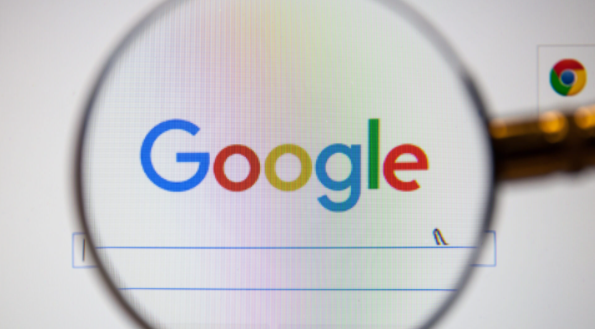
一、隐私设置入口
打开谷歌浏览器,点击右上角的三个点,选择“设置”选项。在设置页面中,找到并点击“隐私和安全”板块,即可进入隐私设置界面。
二、浏览数据设置
1. 清除浏览数据
在隐私设置中,可以定期清理浏览数据,包括浏览历史记录、下载记录、缓存的图片和文件等。点击“清除浏览数据”,选择要清除的内容和时间范围,然后点击“清除数据”按钮即可完成操作。这有助于保护个人隐私,防止他人通过浏览历史获取个人信息。
2. 同步设置
如果使用了谷歌账号登录浏览器,可以选择是否同步浏览数据。同步功能可以将书签、密码、历史记录等数据保存到云端,方便在不同设备上使用。但需要注意的是,同步数据可能会涉及到隐私问题,建议谨慎选择同步的内容。
三、Cookie 设置
1. 允许或阻止 Cookie
Cookie 是网站存储在用户设备上的小文件,用于记录用户的偏好和行为。在隐私设置中,可以选择允许所有 Cookie、阻止第三方 Cookie 或自定义 Cookie 设置。一般来说,为了获得更好的上网体验,可以允许必要的 Cookie,但对于一些可能侵犯隐私的第三方 Cookie,可以选择阻止。
2. 清除 Cookie
定期清除 Cookie 也是一种保护隐私的方法。在隐私设置中,点击“清除浏览数据”,选择“Cookie 及其他网站数据”,然后点击“清除数据”按钮即可清除所有 Cookie。
四、网站权限管理
1. 通知权限
可以控制网站是否可以发送桌面通知。如果不需要某些网站发送通知,可以在隐私设置中,找到“通知”选项,将不需要的网站设置为“阻止”。这样可以避免不必要的通知打扰,同时也能减少因通知而泄露个人信息的风险。
2. 位置信息
对于一些需要获取位置信息的网站,可以选择是否允许其访问位置。在隐私设置中,找到“位置”选项,可以选择“不允许网站获取位置”或者为特定网站设置位置权限。这样可以保护个人的位置隐私,防止被不法分子利用。
五、安全设置
1. 安全浏览
开启安全浏览功能可以帮助检测和阻止恶意网站和下载。在隐私设置中,找到“安全”板块,确保“安全浏览”功能处于开启状态。这样可以有效防止恶意软件和钓鱼网站的侵害,保护个人设备和信息安全。
2. 密码安全
使用强大的密码并定期更换密码是保护账户安全的重要措施。在隐私设置中,可以查看已保存的密码,并检查是否需要更新或删除。同时,可以使用密码管理器来帮助生成和管理复杂的密码。
总之,合理设置谷歌浏览器的隐私选项,可以有效保护个人隐私和上网安全。用户可以根据自己的需求和偏好,对各项隐私设置进行调整,享受更加安全、舒适的上网体验。
猜你喜欢
如何通过Google浏览器改善网页布局显示
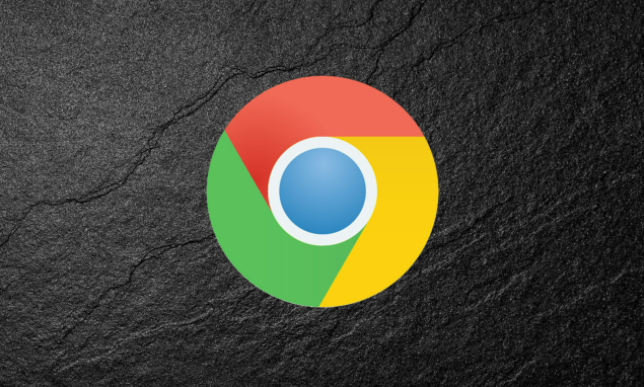 Chrome浏览器如何禁用或启用页面中的元素拖放功能
Chrome浏览器如何禁用或启用页面中的元素拖放功能
 谷歌浏览器怎么添加信任网站
谷歌浏览器怎么添加信任网站
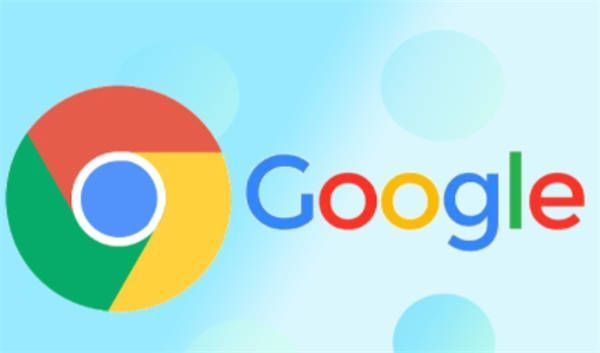 谷歌浏览器如何设置自动展示广告
谷歌浏览器如何设置自动展示广告
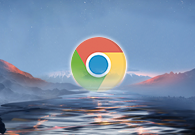
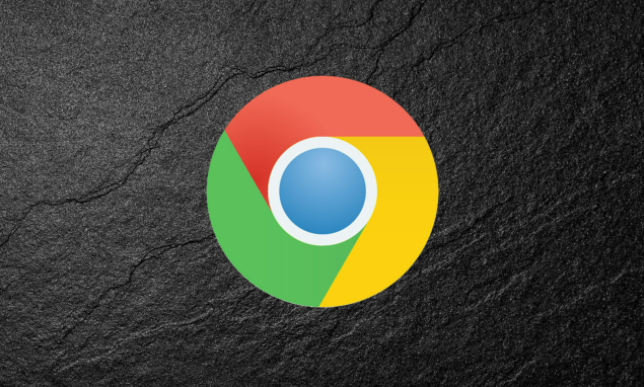
详细介绍在Google Chrome中调整网页布局和显示效果的方法,包括字体调整、缩放等,以提升用户的阅读体验。

了解如何在Chrome浏览器中通过设置禁用或启用元素的拖放功能,以控制用户与页面的交互方式。
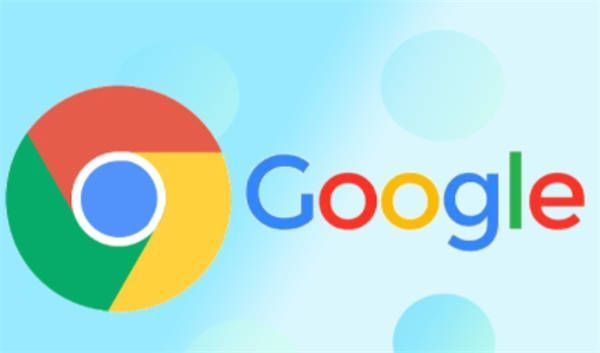
本文介绍了如何在谷歌浏览器中添加信任网站的详细步骤,帮助用户在浏览器中设置信任站点以提升安全性和操作效率。通过几个简单的操作,您可以确保您的浏览体验更为安全,避免不必要的安全警告。
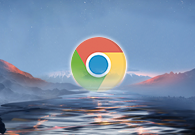
谷歌浏览器如何设置自动展示广告?下面就是本期分享的谷歌浏览器自动展示广告设置教程,如果小伙伴们有需要的话,可以和小编一起了解下。
